Raspberry Pi 4 este serios impresionant, cu unele îmbunătățiri hardware considerabile față de Pi 3. Drept urmare, mulți îl preiau pentru a-l folosi ca computer Linux. Unul dintre cele mai bune sisteme de operare pentru a rula pe Pi 4 este sistemul de operare Rasberry Pi. Iată cum să-l configurați.
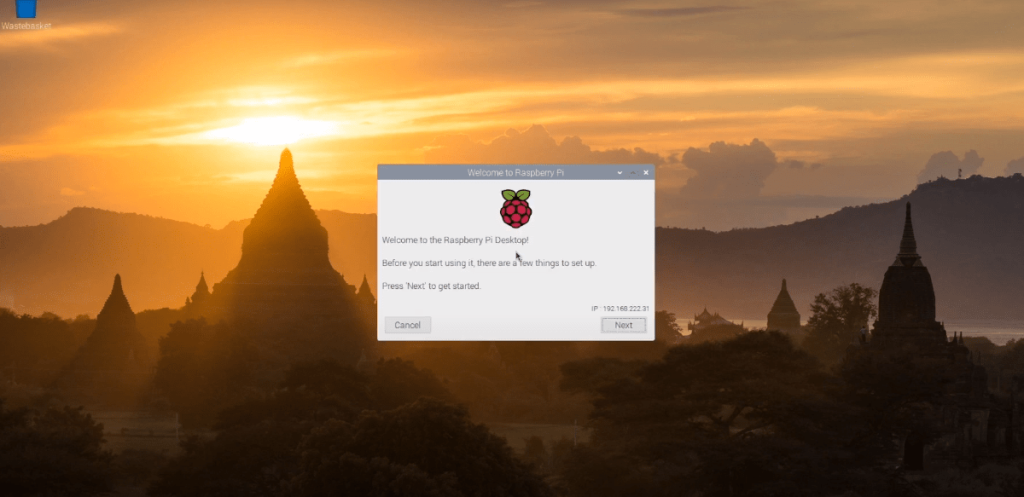
Descărcarea sistemului de operare Raspberry Pi cu desktop
Înainte de a putea începe cu Raspberry Pi Desktop, acesta trebuie să fie descărcat. În prezent, locul pentru a obține acest sistem de operare pentru Raspberry Pi 4 este prin intermediul site-ului web Raspberry Pi Foundation, pe pagina „Sisteme de operare” .
Odată ajuns pe pagina Sisteme de operare, derulați în jos până când găsiți „Desktop Raspberry Pi”. În continuare, veți vedea un model Raspberry Pi 4, urmat de mai multe link-uri de descărcare diferite.
Selectați al doilea link de descărcare care spune „OS Raspberry Pi cu desktop” și faceți clic pe butonul albastru de descărcare pentru a începe procesul de descărcare. Sau, dacă aveți un client torrent și preferați să torrentați sistemul de operare, faceți clic pe butonul „Descărcați torrent”, iar acesta se va lansa într-o aplicație torrent și se va descărca.
Descărcarea ar trebui să dureze doar câteva minute, deoarece are o dimensiune de numai 1.180 MB. Când procesul este finalizat, mergeți la următoarea secțiune a ghidului pentru a crea imaginea de instalare a sistemului de operare Raspberry Pi.
Crearea cardului SD de instalare a sistemului de operare Raspberry Pi
Raspberry Pi OS este un sistem de operare Raspberry Pi și trebuie instalat pe un card SD de pe un computer. Procesul de instalare se numește „intermitent”. În esență, luați sistemul de operare de pe site-ul web de descărcare, îl trimiteți pe cardul SD folosind un instrument flash.
Există multe modalități de a flash-o imaginea de instalare a sistemului de operare Raspberry Pi pe un card SD pentru a o utiliza pe Raspberry Pi 4. În acest ghid, ne vom concentra pe aplicația Etcher. De ce? Etcher este multiplatformă, ceea ce înseamnă că funcționează la fel pe Linux, Mac OS și Windows, așa că veți primi instrucțiunile exacte, indiferent de computerul pe care îl utilizați pentru a instala cardul SD.
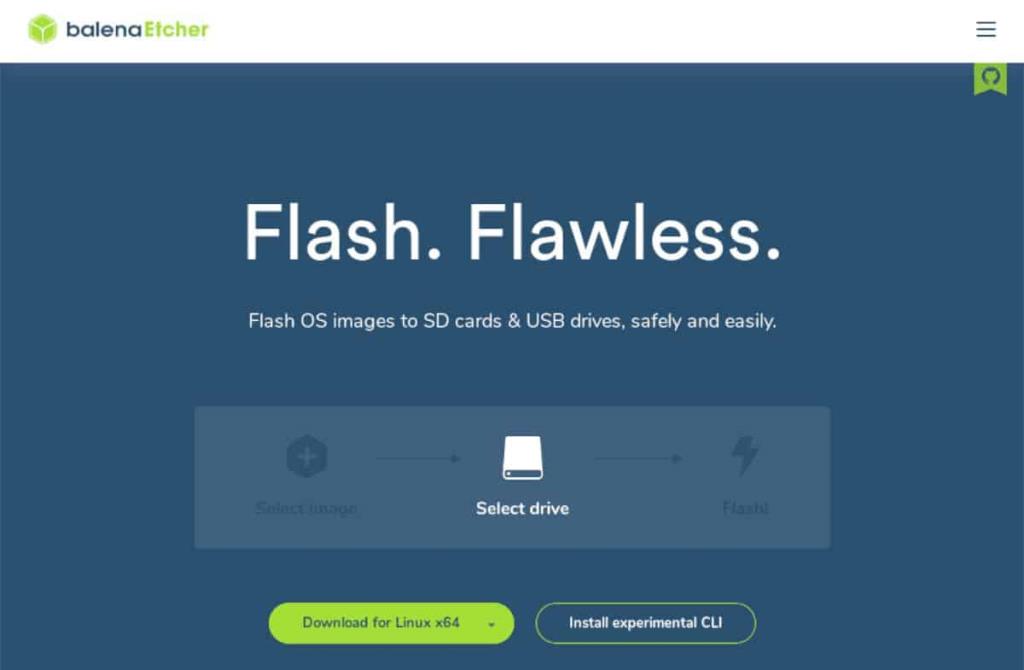
Pentru a începe, descărcați cea mai recentă versiune a aplicației Etcher pe computer, vizitând site-ul web oficial Etcher . Apoi, porniți aplicația și conectați cardul SD Raspberry Pi 4 la computer folosind cititorul de carduri.
Odată ce Etcher este deschis și cititorul de carduri SD este conectat, găsiți butonul „Flash din fișier” și selectați arhiva ZIP pe care ați descărcat-o Raspberry Pi OS. Apoi, găsiți butonul „Selectați ținta”.
Când alegeți butonul „Selectați ținta”, va trebui să selectați cardul SD în interfața de utilizare. După ce ați ales cardul SD, găsiți „Flash!” butonul și selectați-l cu mouse-ul pentru a începe procesul de clipire.
Procesul de intermitent nu va dura mult. Când procesul este finalizat, treceți la următoarea secțiune a ghidului pentru a continua procesul de instalare.
Configurarea totul
Introduceți cardul SD în Raspberry Pi 4, conectați-vă tastatura, mouse-ul, cablul de alimentare etc. și porniți-l. Odată ce pornește, aveți răbdare! Prima pornire poate dura ceva timp.
Când sistemul de operare Raspberry Pi termină de pornire pentru prima dată, veți vedea un mesaj care spune „Bine ați venit la desktopul Raspberry Pi!”. Faceți clic pe butonul „Următorul” din partea de jos a acestei ferestre pentru a continua.
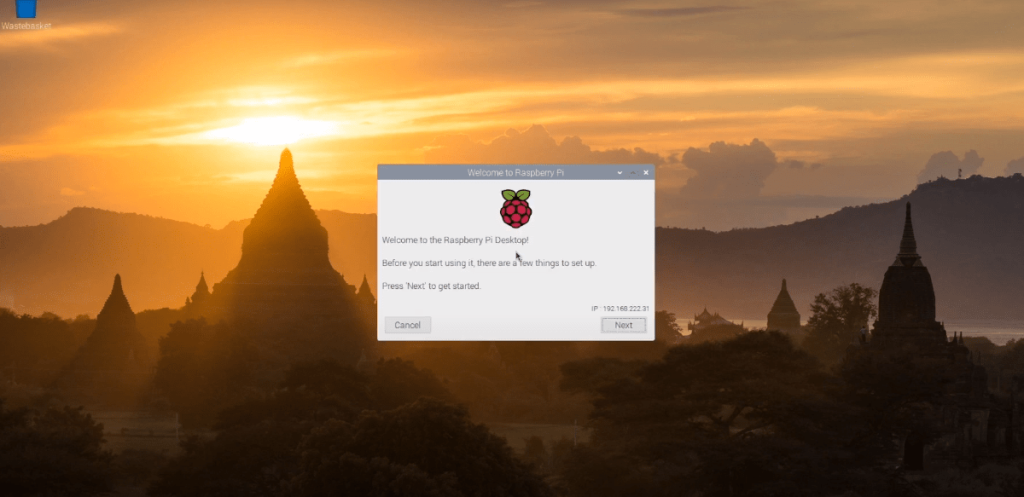
Pe pagina următoare, va trebui să selectați țara, limba și fusul orar. De exemplu, dacă sunteți american, bifați caseta „Utilizați tastatura SUA”. După ce ați configurat totul, faceți clic pe butonul „Următorul” pentru a continua.
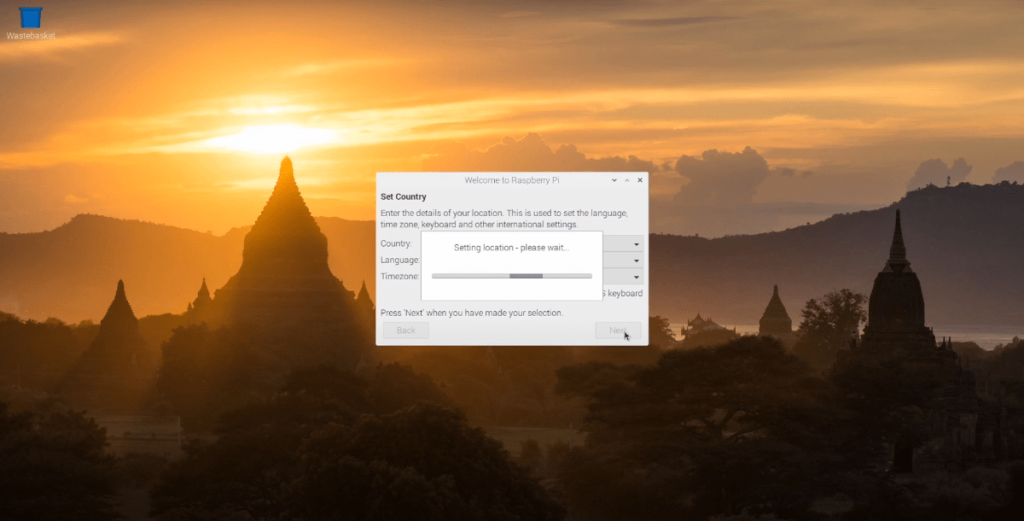
Va trebui să schimbați parola implicită pentru desktopul Raspberry Pi OS cu ceva pe care preferați să îl utilizați pe a treia pagină de configurare. Folosind mouse-ul, faceți clic pe caseta de text „Introduceți parola nouă” și introduceți parola. Apoi, faceți clic pe „Confirmați parola nouă” pentru a o introduce a doua oară. Când ați terminat, faceți clic pe „Următorul”.
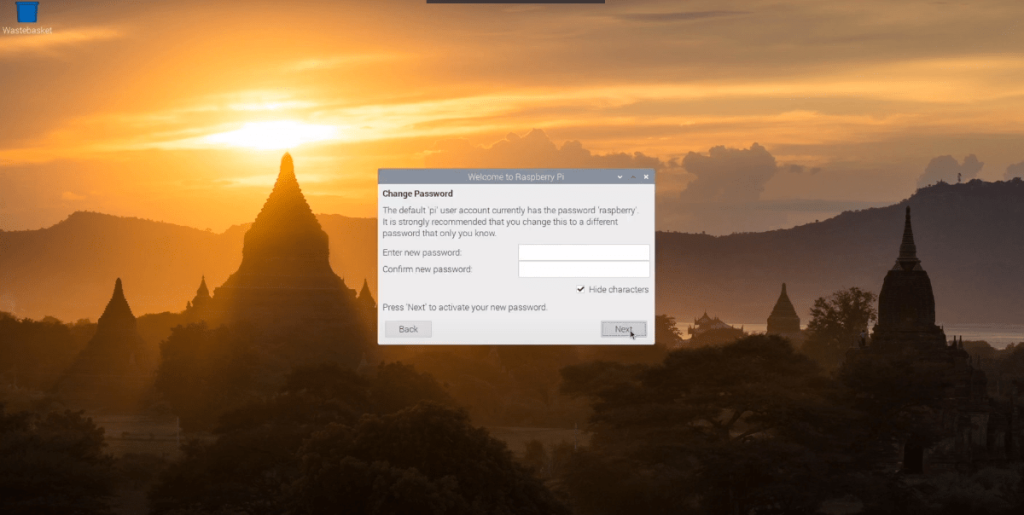
Acum va trebui să configurați modul în care Raspberry Pi OS Desktop gestionează aspectul ecranului. Dacă vedeți bare negre de ambele părți ale ecranului, bifați caseta „Acest ecran arată un chenar negru în jurul desktopului”. Dacă nu, lăsați-l necompletat și faceți clic pe butonul „Următorul” pentru a continua.
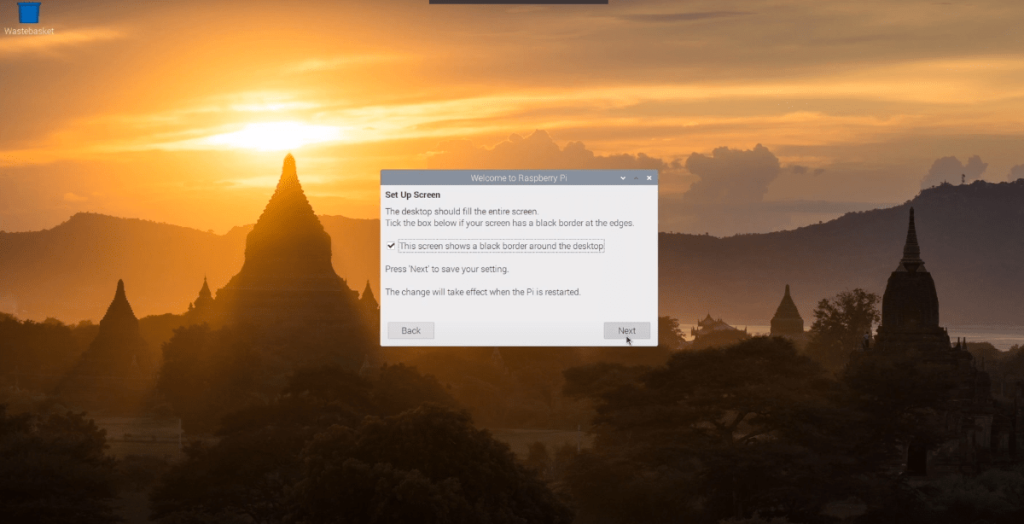
Cu ecranul configurat, următorul pas este configurarea WiFi-ului. Utilizați interfața de utilizare, conectați Raspberry Pi 4 la rețea prin WiFi și apăsați butonul „Următorul” pentru a continua.
Notă: dacă v-ați conectat Raspberry Pi 4 prin Ethernet, acest pas nu se aplică în cazul dvs. Faceți clic pe butonul „Oriți” pentru a-l omite.
Odată ce WiFi este conectat, va trebui să actualizați sistemul de operare. În fereastra „Actualizare software”, faceți clic pe butonul „Următorul” pentru a începe să căutați actualizări și să le instalați.
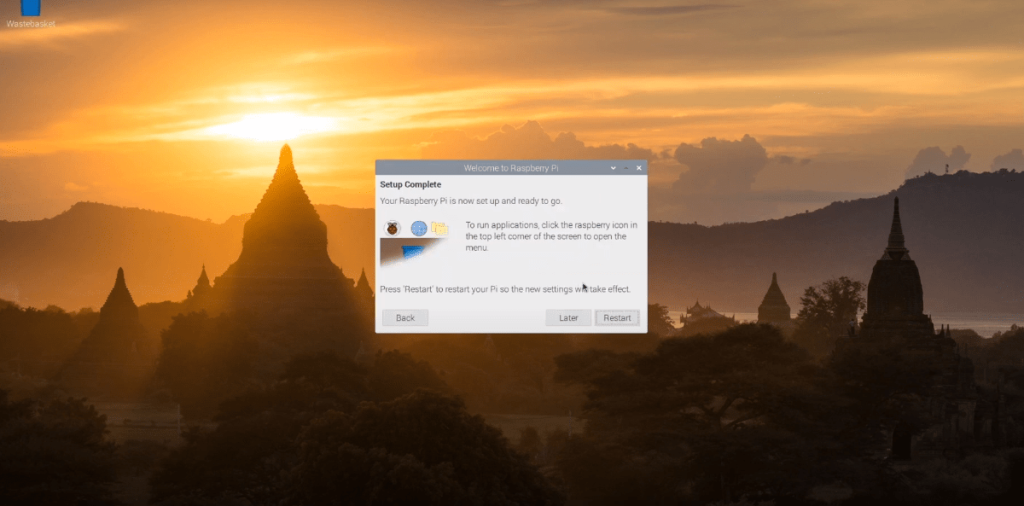
Când toate actualizările sunt instalate, procesul inițial de configurare pentru Raspberry Pi OS Desktop este finalizat. De aici, faceți clic pe butonul „Reporniți” pentru a reporni mașina.

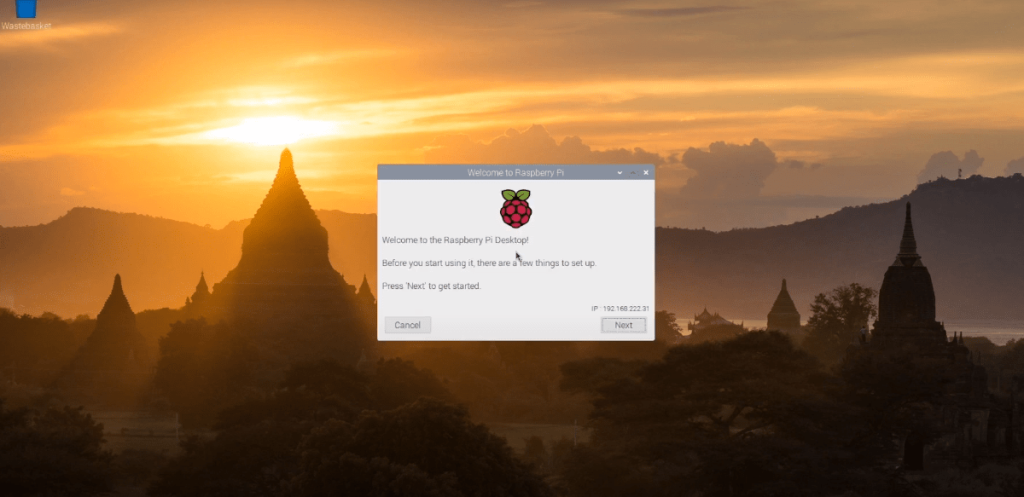
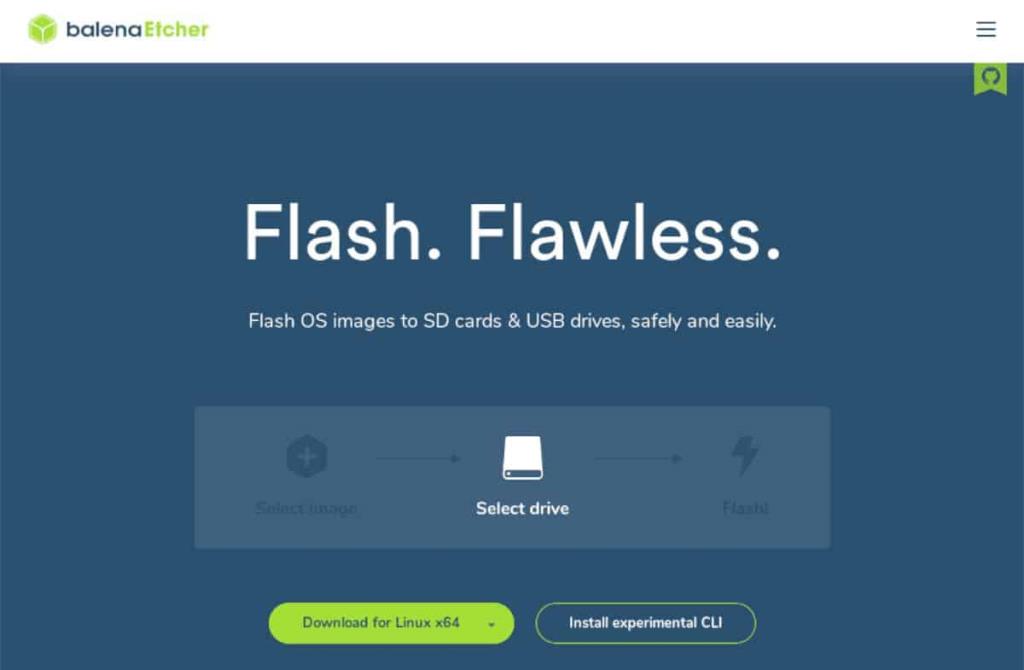
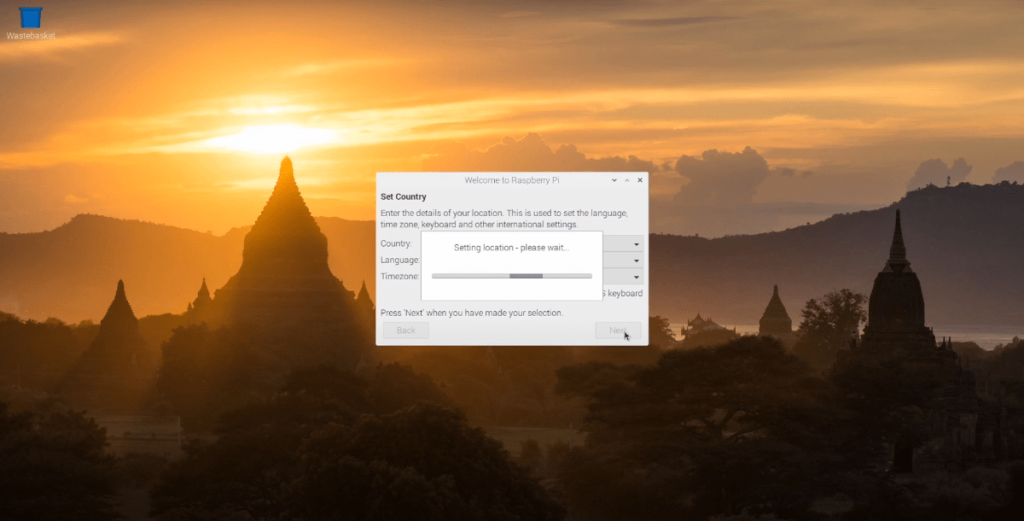
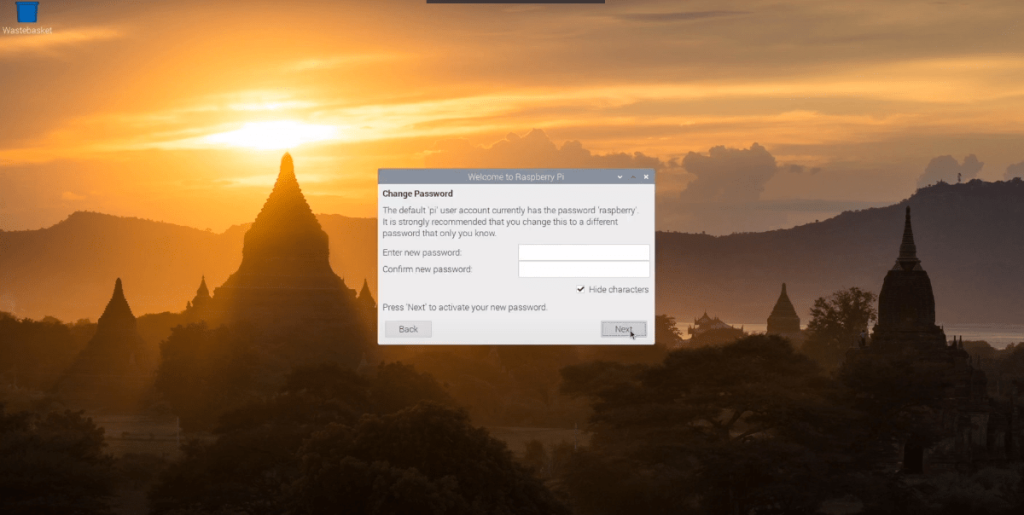
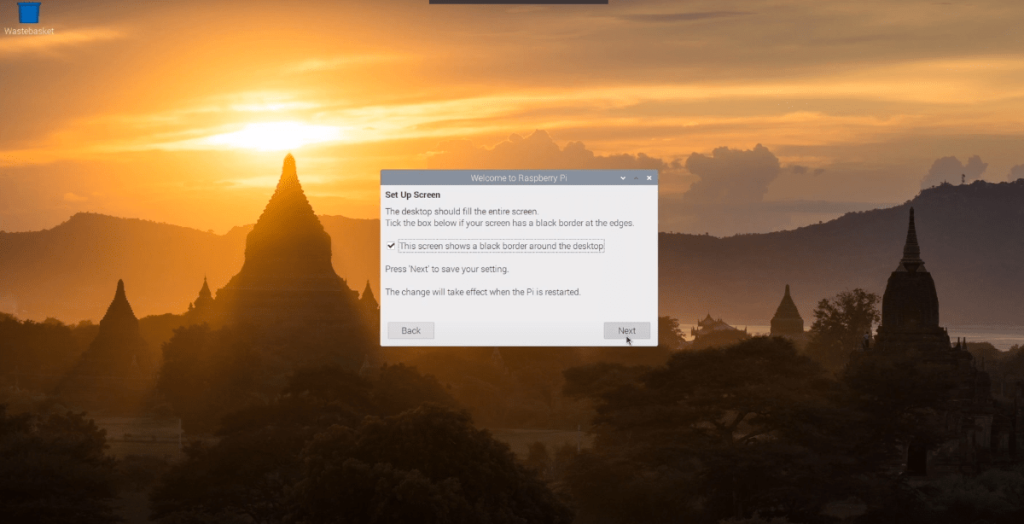
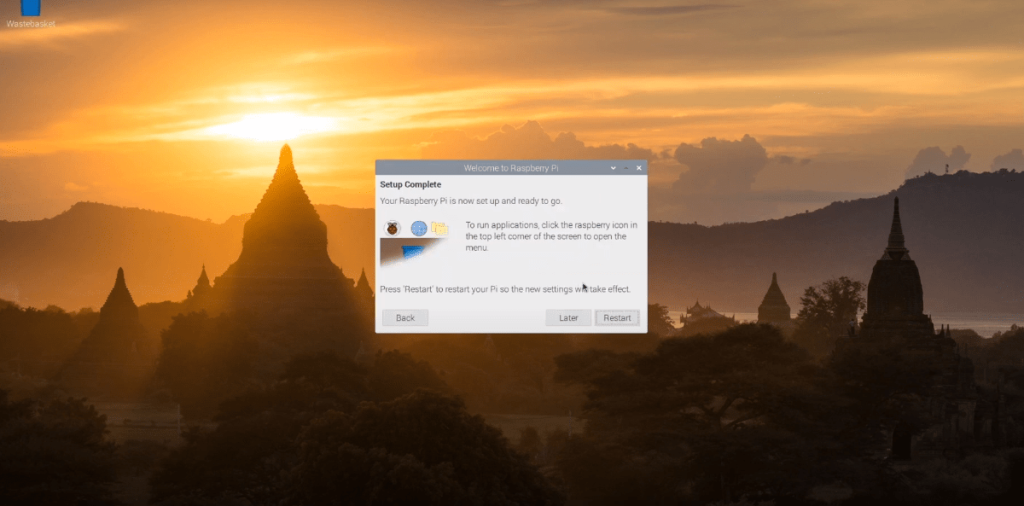



![Descarcă FlightGear Flight Simulator gratuit [Distrează-te] Descarcă FlightGear Flight Simulator gratuit [Distrează-te]](https://tips.webtech360.com/resources8/r252/image-7634-0829093738400.jpg)




